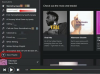Możesz wygenerować ślimak w Final Cut na komputerze Mac.
Podczas pracy nad projektem wideo na komputerze Mac za pomocą aplikacji Final Cut Pro firmy Apple możesz wstawić czarny klip między klipami. Przemysł filmowy nazywa czarny klip „ślimakem”, a Apple nazywa czarny klip „przerwą” lub klipem „zastępczym”. Możesz na przykład wstawić czarny klip jako przejście między scenami, aby uzyskać efekt emocjonalny, lub użyć czarnego klipu jako symbolu zastępczego, dopóki później nie dodasz żądanego materiału filmowego.
Krok 1
Uruchom Final Cut Pro na komputerze Mac i otwórz projekt, w którym chcesz utworzyć ślimak.
Wideo dnia
Krok 2
Przeciągnij głowicę odtwarzania do miejsca na osi czasu, w którym chcesz dodać ślimak.
Krok 3
Kliknij „Edytuj” z menu Final Cut, a następnie kliknij „Wstaw przerwę”, aby wstawić klip z czarną przerwą w wybranym punkcie.
Krok 4
Kliknij „Edytuj” w menu Final Cut, a następnie kliknij „Wstaw symbol zastępczy”, aby wstawić klip z czarnym materiałem, na przykład do wykorzystania jako przejście między scenami. Domyślny klip zastępczy zawiera zarysy postaci ludzkich, których liczbę można zmienić, klikając menu rozwijane „Ludzie” w panelu Symbol zastępczy. Kliknij menu rozwijane „Ludzie”, a następnie kliknij „0”, aby usunąć ludzkie formy. Kliknij menu rozwijane „Tło”, a następnie kliknij „Czarny”, aby klip zastępczy był cały czarny.
Krok 5
Przeciągnij prawą krawędź klipu przerwy lub klip zastępczy w prawo, aby go wydłużyć, lub przeciągnij w lewo, aby skrócić czas jego trwania.